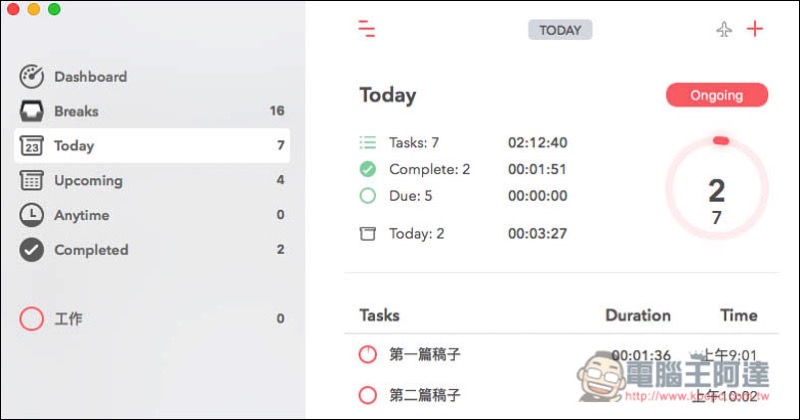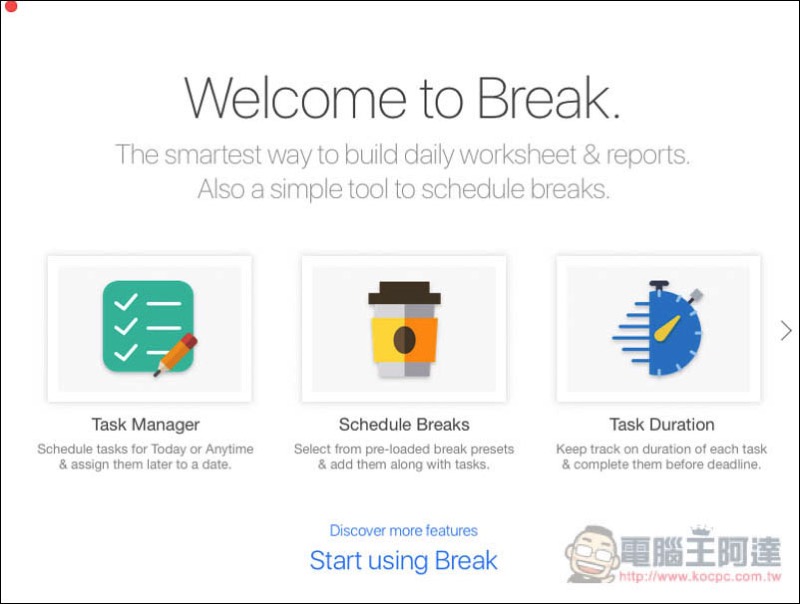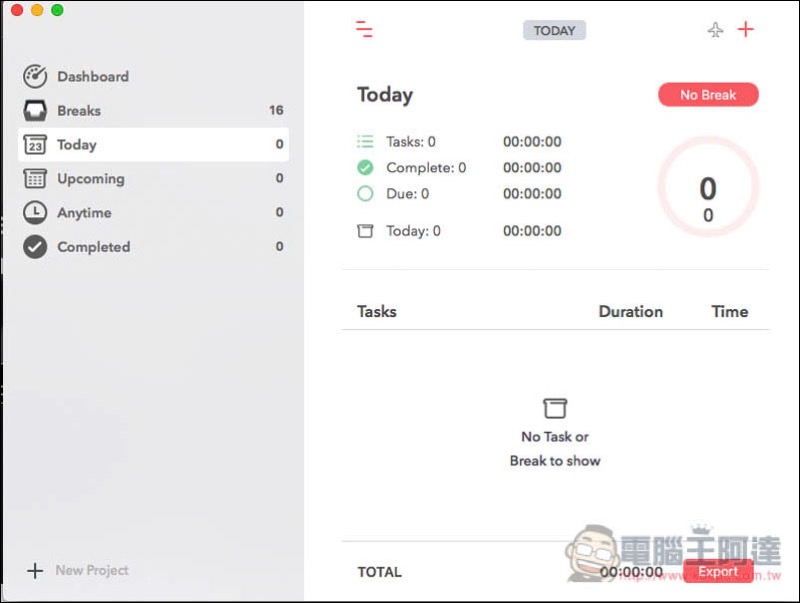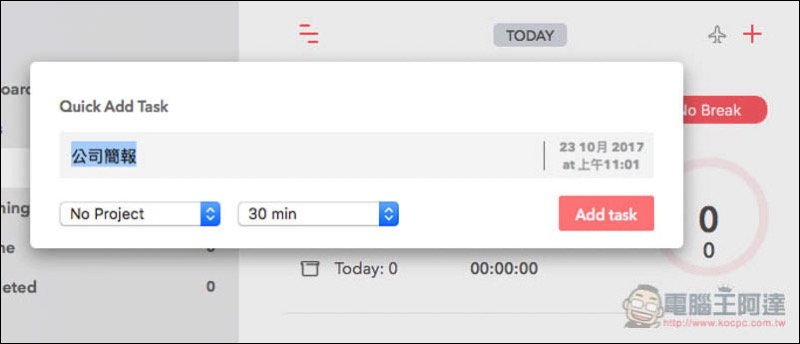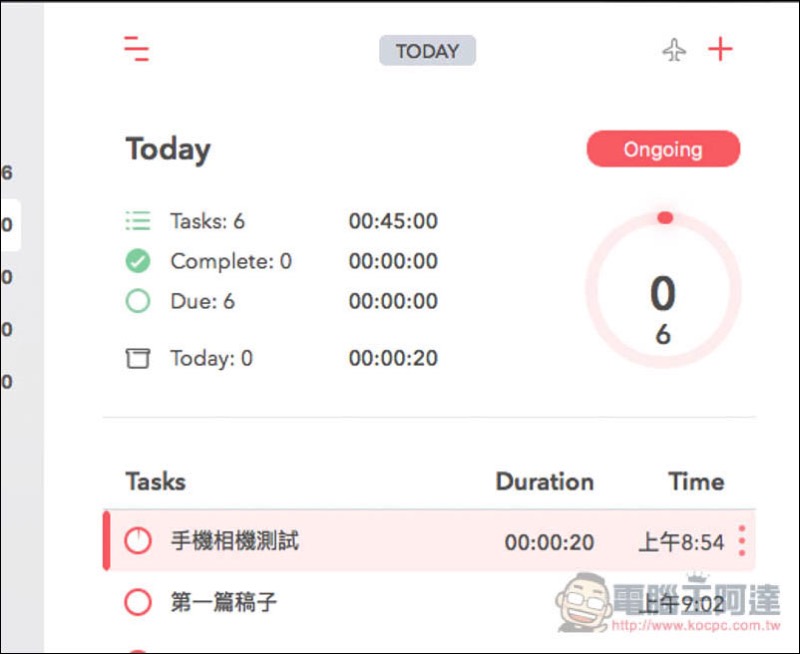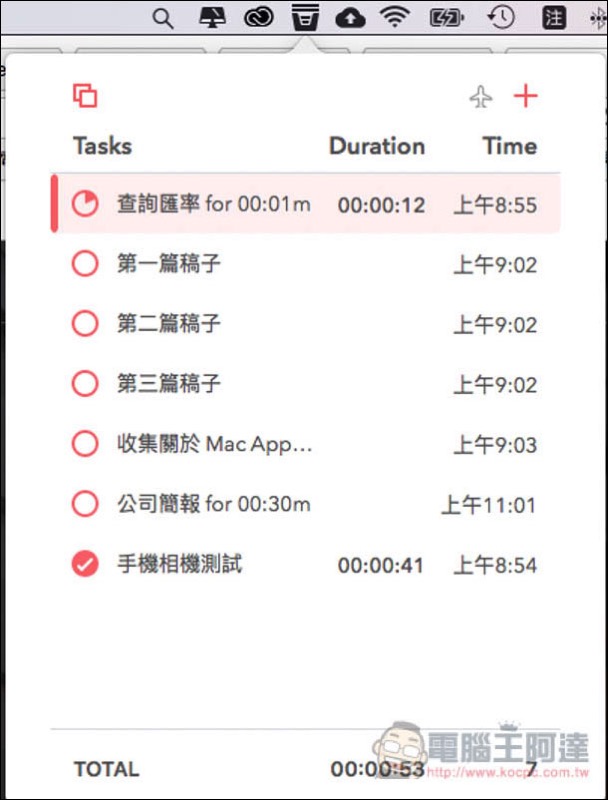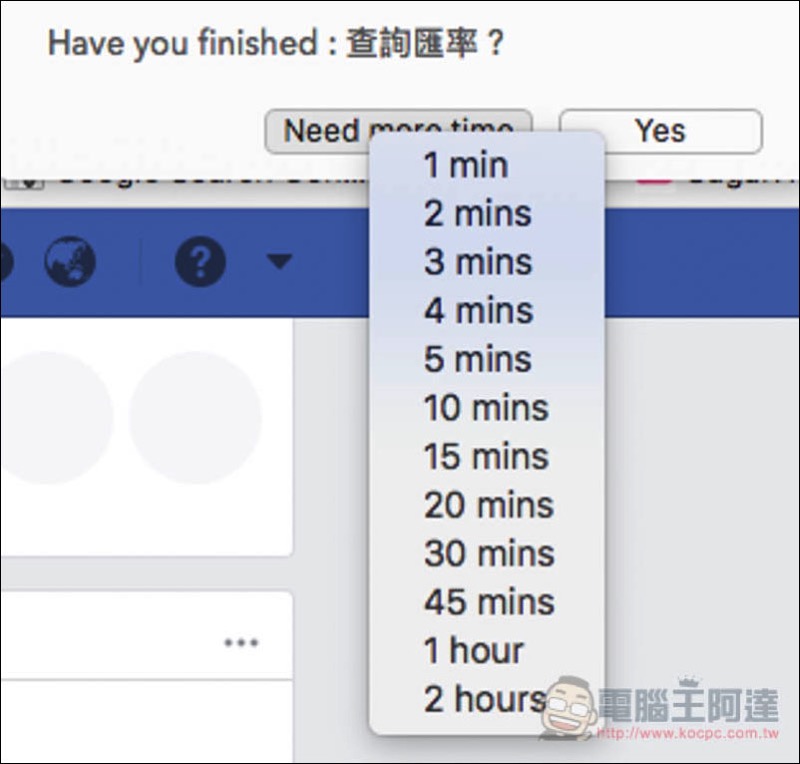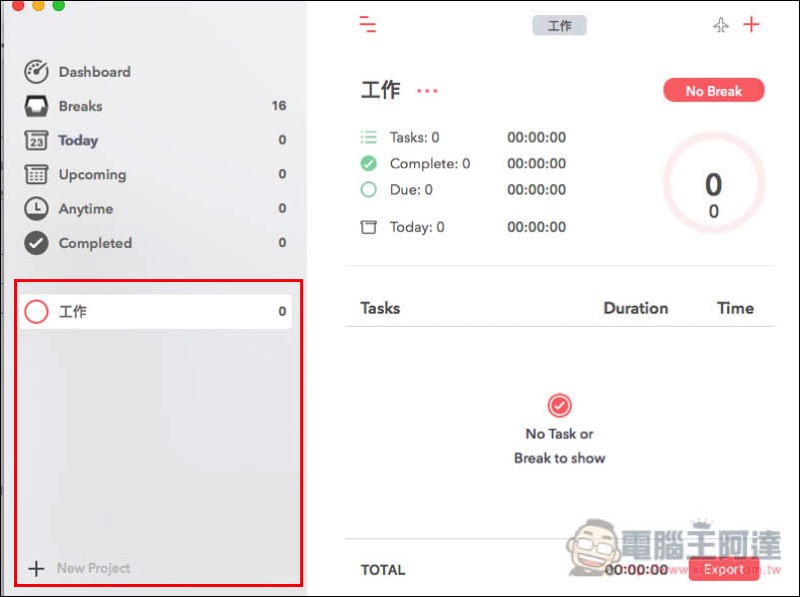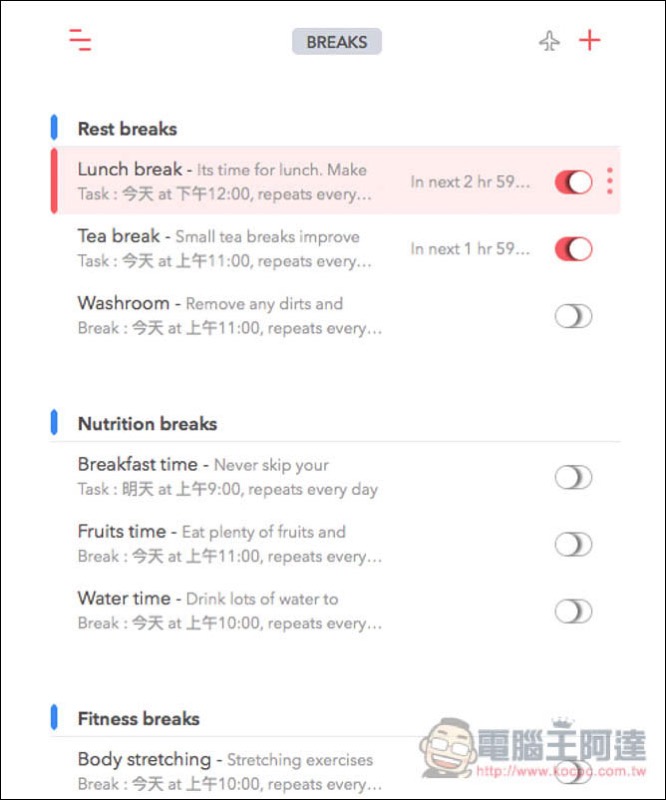Break ,隨著每天工作量越來越大,開始覺得需要利用一些管理工具,來好好整理以及依據解決,才不會說突然忘記處理某件事情,導致越積越多。而這篇要介紹的 Break,是我最近發現到很不錯的時間管理工具,介面設計精美簡單,設置接下來的工作任務時,提供無時間限制的選擇,這點很重要,因為並不是每一個工作我們都知道會花多少時間,另外也內建許多常用的休息時間任務,如:中餐、工作間的短暫喝茶時刻等等,只需設置一次,每天就會固定出現在那個時間點,非常方便。繼續往下看吧!
Break 介紹
Break 有在 Mac App Store 上架,且免費下載,但要注意是一開始會提供七天的專業版免費試用(不需登入什麼),過了之後會自動轉成免費版,某些功能可能會受限。總之先體驗看看好不好用再說:
下圖就是使用介面,雖然目前還不支援中文語系,但操作很簡單。主要分成兩大區塊,左側是主功能表,右側則是工作任務,新增、未完成等內容都會顯示在這。目前還沒有任何工作任務,因此第一步當然就是新增:
點選右上角的 +,即可新增工作任務,輸入名稱、開始時間、是否要歸類到哪個專案裡、以及工作時間,不知道會花多久工作時間的話就選擇 No duration:
新增完的任務都會列在下方,有設置工作時間的名稱後面會標示 for 多少時間,像是下圖的 公司簡報 for 00:30m:
點選任務前方的圈圈,就會開始計算工作時間:
完成後則會自動移至最下方,且保留總花費的工作時間給你參考:
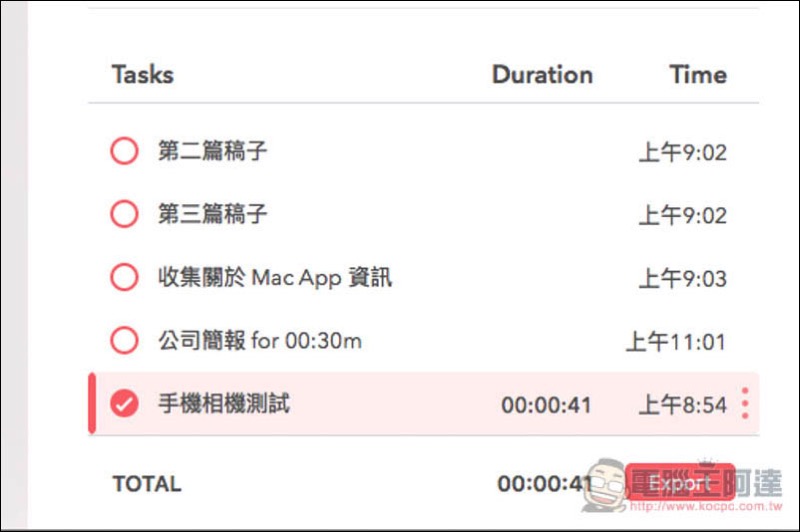
除了工具介面,右上角 Menu Bar 中也有它的功能選單,會顯示目前以及今天要進行的所有任務:
未設置工作時間的任務過了一小時後,會跳出訊息問你是否已經完成,有設置的則時間一到就會詢問,還沒的話可以點 Need more time 來延長更多時間:
所有完成的任務都會收納在 Completed 分類中讓你參考,進而了解未來要怎麼提升效率:
此外,左下角也能建立專案,例如:工作、某份報告等等,來快速檢視特定的任務:
也已預設好多個休息時間任務,像是中餐、喝茶時間、清潔、早餐、水果等等,而且支援時程安排:
設定好時間並打開後,每天就會固定出現這幾個休息時間任務,不用一個個手動輸入,非常方便:
補充資料
Break Mac App Store 下載連結:https://itunes.apple.com/tw/app/break-auto-time-manager/id1273243144?mt=12